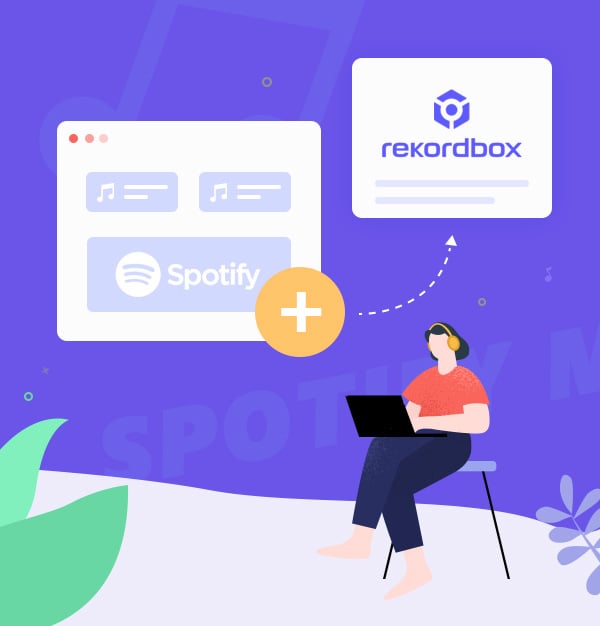
Hoe voeg je muziek van Spotify toe aan Rekordbox
Voeg muziek van Spotify toe aan Rekordbox in slechts 6 eenvoudige stappen.
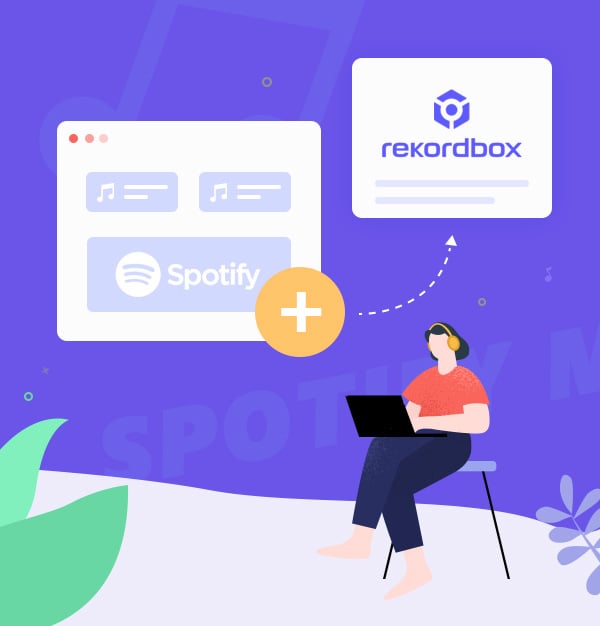
Voeg muziek van Spotify toe aan Rekordbox in slechts 6 eenvoudige stappen.
Rekordbox is professionele DJ-software. De geweldige geluidseffecten en de mogelijkheid om bijna alle geweldige hardware van Pioneer DJ te gebruiken, maken Rekordbox tot een van de beste keuzes voor professionals. En Spotify is een van de grootste aanbieders van muziekstreaming, met meer dan 100 miljoen nummers. Het lijkt geweldig als we Spotify-muziek toevoegen aan Rekordbox voor DJ-mixing en djing. Echter, vanwege de DRM-beveiliging, zou je kunnen denken dat de muziekbestanden van Spotify niet kunnen worden afgespeeld zonder de Spotify-app en dat het onmogelijk is om Spotify-muziek naar Rekordbox te importeren.
We hebben een eenvoudige manier om Spotify-nummers naar Rekordbox over te zetten. Het enige wat we nodig hebben is een tool genaamd AudiFab Spotify Music Converter, die beschikbaar is voor zowel Spotify Premium- als Free-gebruikers. We gebruiken AudiFab om Spotify-tracks als MP3 te downloaden, waarna we ze kunnen importeren in Rekordbox. De volgende handleiding laat je de gedetailleerde stappen zien over hoe je muziek van Spotify naar Rekordbox kunt overbrengen.
Als we Spotify-muziek als MP3 willen downloaden naar onze computer (Windows/Mac) en de MP3-bestanden permanent willen bewaren, kan AudiFab aan onze behoeften voldoen. AudiFab Spotify Music Converter is een ideaal hulpmiddel om Spotify-muziek naar veelgebruikte formaten te converteren, zoals MP3/AAC/WAV/FLAC/AIFF/ALAC, zodat we de geconverteerde muziek van Spotify naar meerdere apparaten en software kunnen overdragen. Het kan Spotify-muziek downloaden en opslaan met een snelheid tot 10x sneller. Ondanks deze snelle snelheid behoudt AudiFab nog steeds de originele audiokwaliteit en behoudt het ID3-tags na conversie. Het is vermeldenswaard dat AudiFab ondersteuning biedt voor het uploaden van geconverteerde muziek naar iTunes/Music met één klik.

Laten we nu leren hoe je AudiFab gebruikt om Spotify-tracks naar MP3 te converteren en ze naar Rekordbox over te zetten. In deze handleiding zijn in totaal zes stappen, en elke stap is heel eenvoudig. Je kunt het gewoon stap voor stap volgen.
Open AudiFab Spotify Music Converter op je computer.
Download, installeer en start AudiFab Spotify Music Converter op je pc/Mac. Je ziet een beknopte interface van AudiFab. Neem muziek op vanuit de Spotify-app, als je op Windows bent. Vanuit de webbrowser, als je op Mac bent.
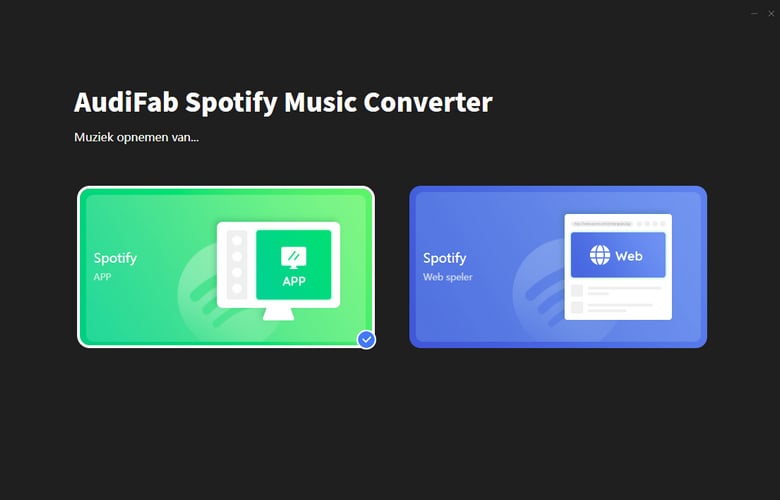
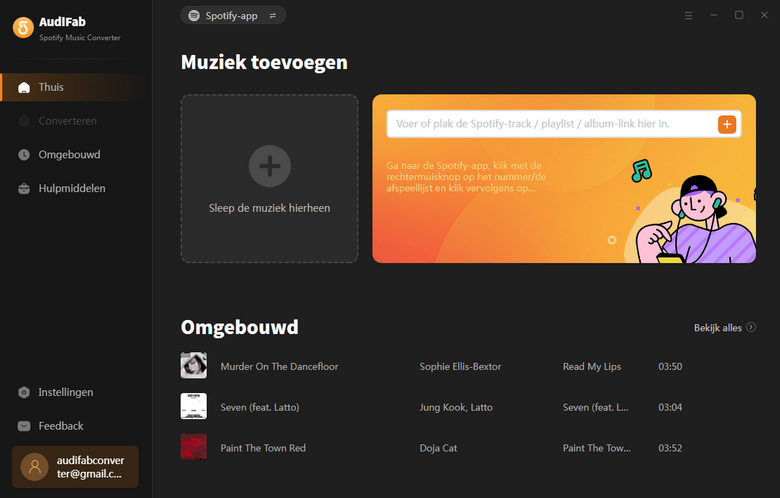
Opmerking: De Spotify-app wordt tegelijkertijd geopend als je muziek opneemt via de app. Sluit deze niet af. Als je een Mac gebruikt en sneller wilt converteren, selecteer dan "Web" als conversiemodus. Hiermee kun je nummers tot 10 keer sneller converteren.
Voeg muziek van Spotify toe aan AudiFab.
Sleep gewoon een afspeellijst van Spotify naar AudiFab of voeg deze toe door te klikken, en vink vervolgens de nummers aan die je wilt downloaden. Nadat je de lijst hebt gecontroleerd, kun je op "Toevoegen" klikken om naar de volgende stap te gaan.
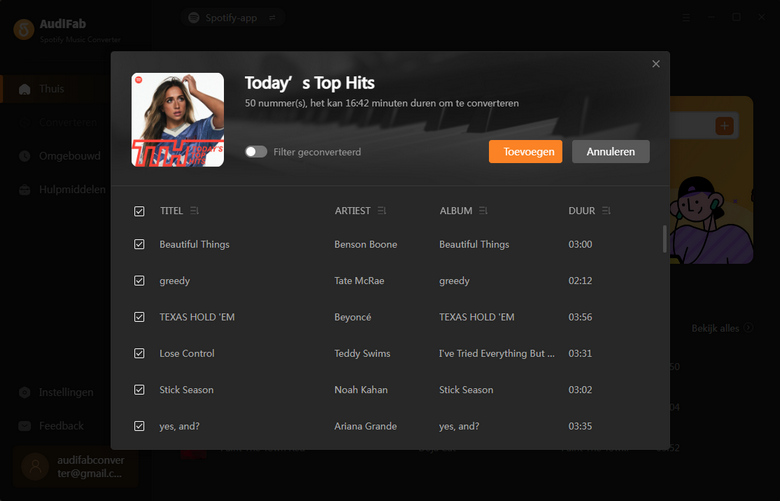
Kies MP3 als uitvoerformaat.
In deze stap kun je enkele uitvoerparameters instellen. Klik eerst op het instellingenpictogram linksonder. Vervolgens wordt het instellingenvenster geopend. Kies MP3 als uitvoerformaat. Ook hier kun je andere instellingen aanpassen. Ga tot slot naar het startscherm. AudiFab zal de gewijzigde instellingen automatisch opslaan.
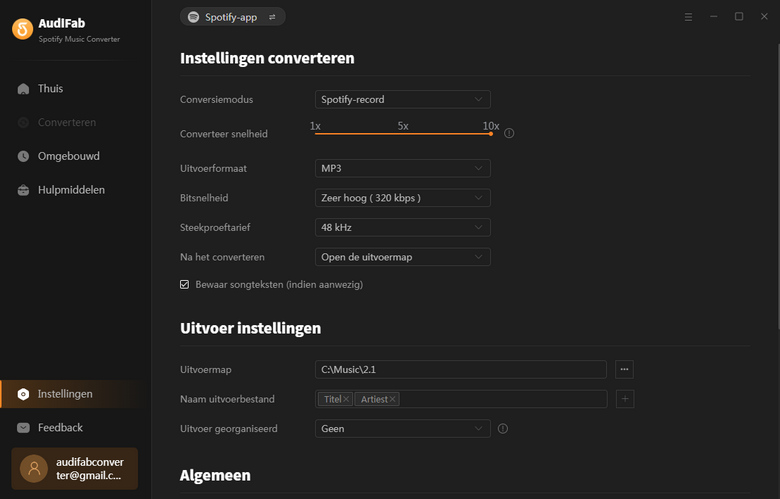
Download Spotify-nummers naar MP3.
Klik op "Converteren" om de conversie te starten. AudiFab zal je helpen Spotify-nummers naar MP3 te converteren met een snelheid tot 10x.
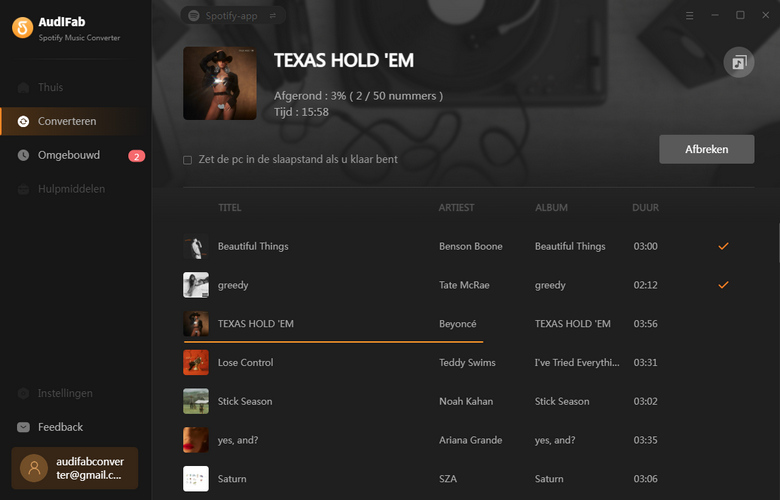
Controleer de MP3-downloads.
Zodra de conversie is voltooid, kun je naar de map gaan die je hebt ingesteld in stap 3 om je MP3-bestanden te controleren.
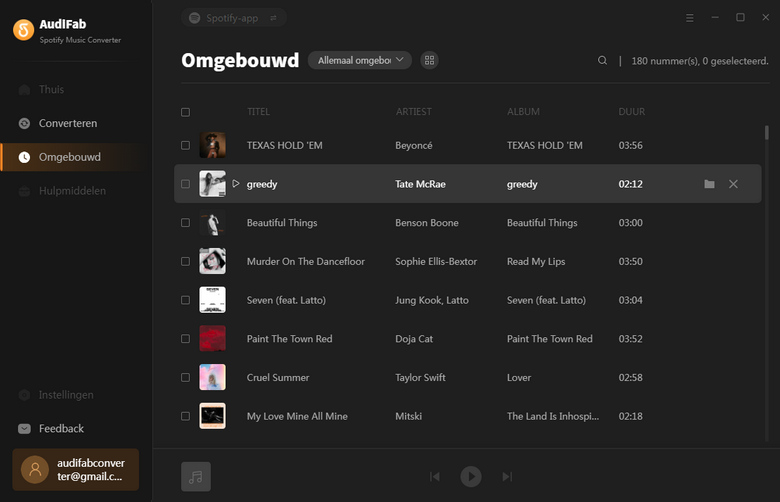
Importeer de Spotify MP3-bestanden naar Rekordbox.
We hebben de Spotify-downloads, dus we kunnen naar de volgende stap gaan - Spotify-muziek importeren naar Rekordbox. Hier zijn drie methoden voor. Ze zijn allemaal eenvoudig, je kunt er een kiezen.
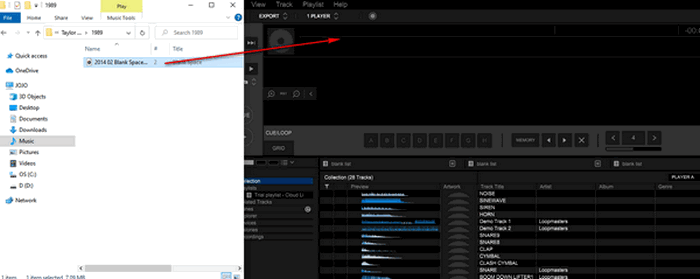
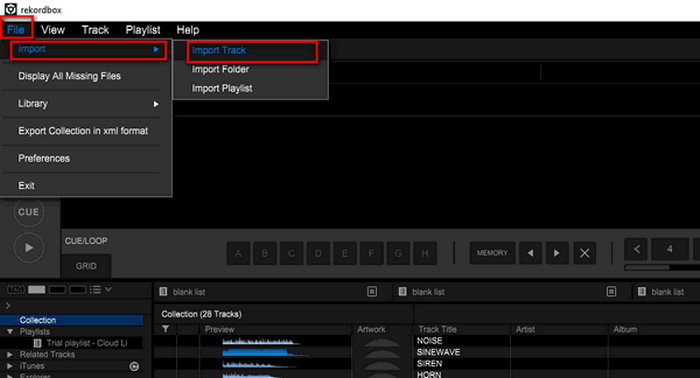
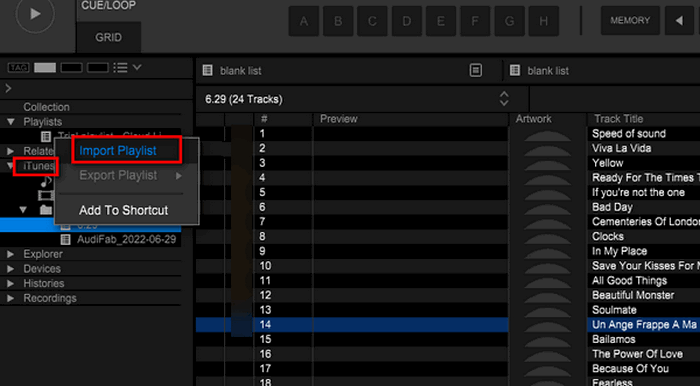
Vanwege de beveiliging van de Spotify-downloads kunnen we geen Spotify-muziek rechtstreeks aan Rekordbox toevoegen. Daarom gebruiken we AudiFab Spotify Music Converter, een krachtige tool om Spotify-nummers naar MP3-indelingen te converteren en deze vervolgens naar Rekordbox te importeren voor DJ-mixen en draaien. We introduceren drie methoden om Spotify-tracks naar Rekordbox over te zetten: sleep de muziek van de map naar Rekordbox, importeer tracks op Rekordbox en importeer afspeellijsten vanuit iTunes naar Rekordbox.
AudiFab Spotify Music Converter is gratis uit te proberen. Het kan gratis worden gedownload en converteert de eerste minuut van elk audiobestand voor testdoeleinden. Als het programma aan uw behoeften voldoet, kunt u een licentie kopen om de tijdslimiet te ontgrendelen.
Muziek is de grootste communicatie ter wereld en hier zijn enkele artikelen die je kunnen helpen om meer van muziek te genieten.